
Table des matières:
- Auteur John Day [email protected].
- Public 2024-01-30 09:06.
- Dernière modifié 2025-01-23 14:45.
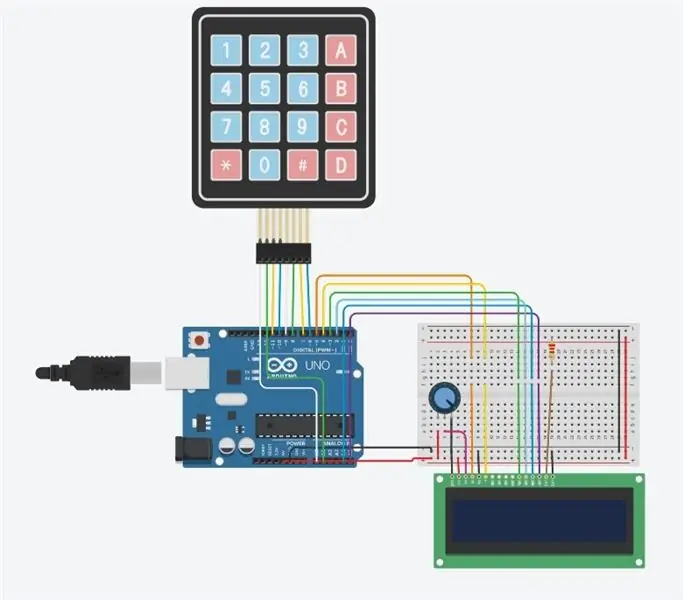
Les claviers sont un excellent moyen de permettre aux utilisateurs d'interagir avec votre projet. Vous pouvez les utiliser pour naviguer dans les menus, saisir des mots de passe et contrôler des jeux et des robots. Dans ce tutoriel, je vais vous montrer comment configurer un clavier sur l'Arduino. Je vais d'abord expliquer comment l'Arduino détecte les pressions sur les touches, puis je vais vous montrer comment trouver le brochage de n'importe quel clavier. À titre d'exemple simple, je vais vous montrer comment imprimer les touches enfoncées sur le moniteur série et un écran LCD. Enfin, je vais vous montrer comment activer un relais 5V lorsqu'un mot de passe est entré correctement.
Étape 1: Comment ça marche
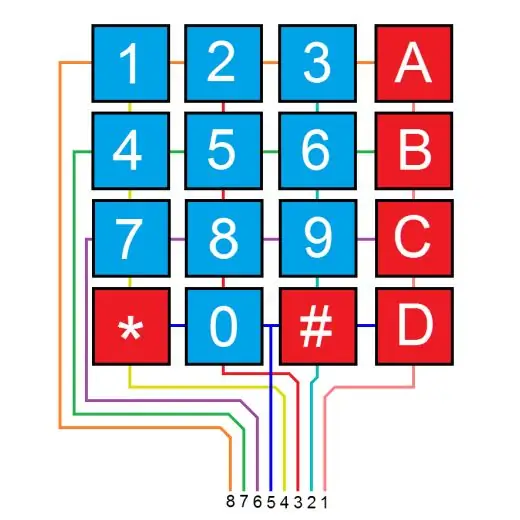
Les claviers matriciels utilisent une combinaison de quatre lignes et quatre colonnes pour fournir les états des boutons au périphérique hôte, généralement un microcontrôleur. Sous chaque touche se trouve un bouton-poussoir, avec une extrémité connectée à une rangée et l'autre extrémité connectée à une colonne.
Étape 2: Microcontrôleur
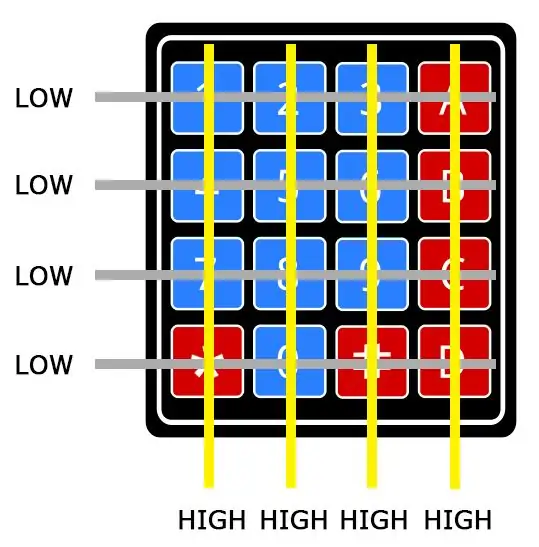
Pour que le microcontrôleur puisse déterminer quel bouton est enfoncé, il doit d'abord tirer chacune des quatre colonnes (broches 1-4) soit vers le bas soit vers le haut une à la fois, puis interroger les états des quatre lignes (broches 5- 8). Selon les états des colonnes, le microcontrôleur peut dire quel bouton est enfoncé.
Étape 3: VIDÉO

voici notre vidéo de groupe sur le tuto 6: clavier 4x4 et LCD
Conseillé:
Cloche d'école pour les étudiants à distance : 6 étapes

Cloche d'école pour les élèves à distance : avec la pandémie de COVID-19, de nombreuses écoles pour enfants sont passées à la livraison à distance. Cette cloche d'école à domicile est une façon amusante de respecter le calendrier qui utilise un Raspberry Pi et un haut-parleur USB. Vous pouvez le faire avec votre enfant et il peut apprendre à programmer un
Clavier analogique DIY vers clavier USB : 4 étapes

DIY Analog Dialer to USB Keyboard: J'ai fait ce projet juste pour le plaisir, mais cette chose fonctionne comme un clavier normal avec tout. Amusez-vous
Calculatrice Arduino DIY utilisant 1602 LCD et clavier 4x4: 4 étapes

Calculatrice Arduino DIY utilisant 1602 LCD et clavier 4x4 : Salut les gars dans cette instructables, nous allons faire une calculatrice utilisant Arduino qui peut faire des calculs de base. Donc, fondamentalement, nous prendrons l'entrée du clavier 4x4 et imprimerons les données sur un écran lcd 16x2 et arduino fera les calculs
Interface LCD alphanumérique 16x2 et clavier matriciel 4x4 avec Raspberry Pi3 : 5 étapes (avec photos)

Interface 16x2 LCD alphanumérique et clavier matriciel 4x4 avec Raspberry Pi3 : Dans ces instructions, nous expliquons comment interfacer 16x2 LED et clavier matriciel 4x4 avec Raspberry Pi3. Nous utilisons Python 3.4 pour développer le logiciel. Vous pouvez également choisir Python 2.7, avec de petites modifications
Travailler avec plusieurs ordinateurs (pour les étudiants) : 6 étapes

Travailler avec plusieurs ordinateurs (pour les étudiants) : Travailler avec plusieurs ordinateurs peut être très difficile. Vous ne savez jamais quels fichiers se trouvent sur quel ordinateur, vous pourriez rencontrer des problèmes avec plusieurs versions du même fichier et, par conséquent, vous pourriez perdre tous vos fichiers ou au moins avoir votre
